डाउनलोड रिकुवा 1.53.1087
 |
डेवलपर: piriform |
| ओएस: विंडोज | |
| लाइसेंस: फ्रीवेयर | |
| आकार: 6MB |
Recuva एक सिस्टम सॉफ्टवेयर हैविंडोज ऑपरेटिंग सिस्टम जिसमें रिकवरी सिस्टम के रूप में मुख्य कार्य है। यह अनुमान लगाने योग्य है कि इस सॉफ़्टवेयर का मुख्य कार्य उन फ़ाइलों को पुनर्प्राप्त करना है जिन्हें हटा दिया गया है और रीसायकल बिन में नहीं मिला है, इसलिए हमें विशेष सॉफ़्टवेयर की आवश्यकता है जिसमें रिकवरी के रूप में एक फ़ंक्शन है।
Recuva को बहाल करने का मुख्य कार्य हैसिस्टम फ़ाइलें या आपके विंडोज ऑपरेटिंग सिस्टम पर डेटा जो हटाए जाते हैं। पुनर्प्राप्ति प्रकार 1 फ़ाइल प्रकार तक सीमित नहीं हैं, लेकिन विभिन्न हैं, इसके अलावा यह बाहरी मीडिया जैसे डिजिटल कैमरा या एमपी 3 खिलाड़ियों से पुनर्प्राप्ति प्रक्रिया का भी समर्थन करता है।
रिकवरी मोड में, हम चुन सकते हैंनियमित स्कैनिंग प्रक्रिया (मानक मोड) या पूरे मॉडल (डीप मोड) का उपयोग करने के लिए जो अधिक विस्तृत जाँच फ़ंक्शन प्रदान करता है, लेकिन इसमें अधिक समय लगता है।
सुविधाएँ और उपयोग Recuva
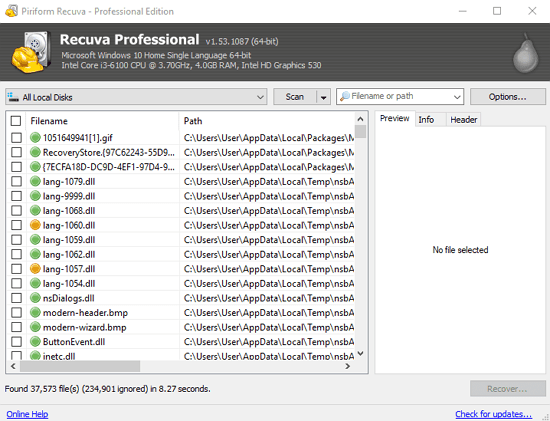
Recuva प्रदर्शन
Recuva सॉफ्टवेयर की कुछ मुख्य विशेषताएं निम्नलिखित हैं:
रिकवरी सॉफ्टवेयर की मुख्य विशेषता हैइसे पुनः प्राप्त करें, क्योंकि यह पुनर्प्राप्ति से हटाए गए फ़ाइलों को स्थायी रूप से पुनर्स्थापित करने की प्रक्रिया है। रिकुवा से रिकवरी का उपयोग करके, यह निश्चित है कि फ़ाइलों या डेटा को अभी भी बहाल किया जा सकता है।
रिकूवा का उपयोग वसूली करने के लिए किया जा सकता हैकई प्रकार के फाइल सिस्टम पर, जैसे कि चित्र, ऑडियो / संगीत, दस्तावेज फाइलें जैसे DOCX, XLSX, RTF, TXT, वीडियो और यहां तक कि ई-मेल, और कई अन्य फ़ाइल प्रकार जिनका उल्लेख नहीं किया गया है।
फिर Recuva कितनी संभावनाओं को बहाल कर सकता हैफ़ाइलें जो हटा दी गई हैं? कई कारक हैं जो यह निर्धारित करते हैं कि रिकुवा द्वारा फ़ाइल को कितना बड़ा मौका दिया जा सकता है। यहाँ उनमें से कुछ सूचीबद्ध हैं:
1. नए डेटा के साथ ओवरराइट करें
यदि हम डिलीट का अनुभव करते हैं या करते हैंअनजाने में। अवांछित चीजों से बचाने के लिए डेटा लिखने से संबंधित किसी भी गतिविधि को न करना बेहतर है, जैसे कि डिस्क पर मेमोरी आवंटन को शारीरिक रूप से हटाना।
2. पुनर्प्राप्ति प्रक्रिया सीधे करें
यह जानने के बाद कि नुकसान की स्थिति हैफ़ाइल या डेटा। पुनर्प्राप्ति प्रक्रिया को सीधे रिकुवा का उपयोग करना बेहतर होता है, अगर स्कैन प्रक्रिया के बाद ऐसा डेटा होता है जिसे देखा नहीं गया है, तो रिकवरी स्कैन प्रक्रिया को हटाए गए डेटा को स्कैन करने के लिए 'डीप स्कैन' विधि का उपयोग करके फिर से करें। इस विकल्प में लंबा समय लगता है, लेकिन सफलता की दर अधिक होती है।
3. पुनर्प्राप्ति परिणाम को एक अलग स्थान पर सहेजें
मुद्दा यह है, फ़ाइल पुनर्प्राप्ति परिणामों को सहेजेंडेटा के स्थान के समान विभाजन पर पुनर्प्राप्त नहीं किया जा रहा है। यदि खोया हुआ डेटा ड्राइव C पर स्थित है, तो Recuva पुनर्प्राप्ति के परिणामों का संग्रहण स्थान C के अलावा किसी अन्य ड्राइव पर रखा जाना चाहिए, उदाहरण के लिए D ड्राइव, जो आमतौर पर डेटा को संग्रहीत करने के लिए उपयोग किया जाता है।
नवीनतम Recuva डाउनलोड करें
हालत में रिकवरी बहुत आवश्यक हैजहां हम कुछ स्थितियों के कारण गलती से फ़ाइलों को हटा देते हैं, दोनों को नष्ट, दूषित, वायरस के संपर्क में, क्रैश, डिस्क को शारीरिक क्षति और अन्य कारक।
खैर, इस स्थिति के लिए एक विशेष उपकरण की आवश्यकता होती हैसिस्टम में हटाई गई फ़ाइलों को पुनर्स्थापित करने के लिए उपयोग किया जाता है, और अब रीसायकल बिन या ट्रैश में उपलब्ध नहीं हैं। नीचे दिए गए लिंक के माध्यम से नवीनतम और मुफ्त Recuva डाउनलोड करें:
अभी डाउनलोड करें







